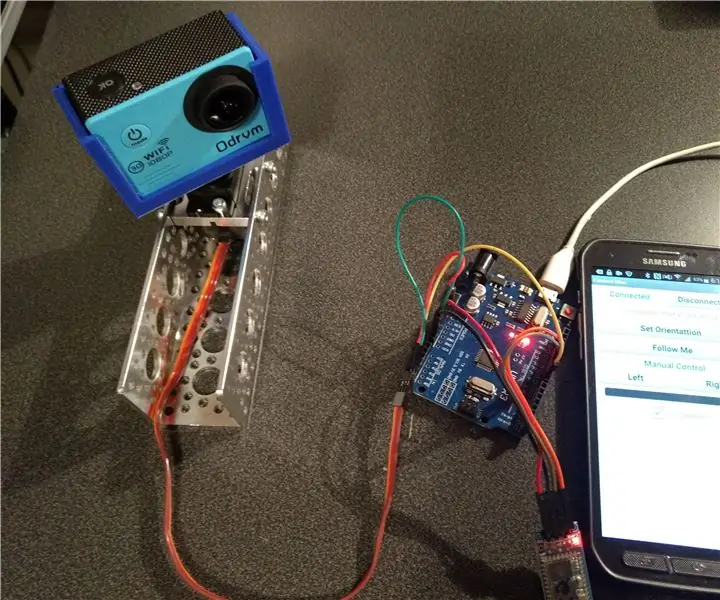
Obsah:
- Autor John Day [email protected].
- Public 2024-01-30 08:23.
- Naposledy změněno 2025-01-23 14:38.
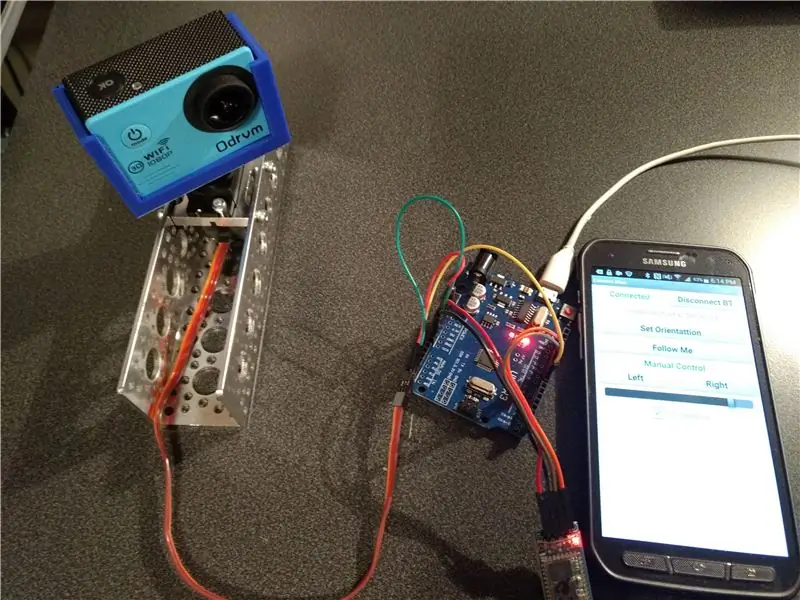

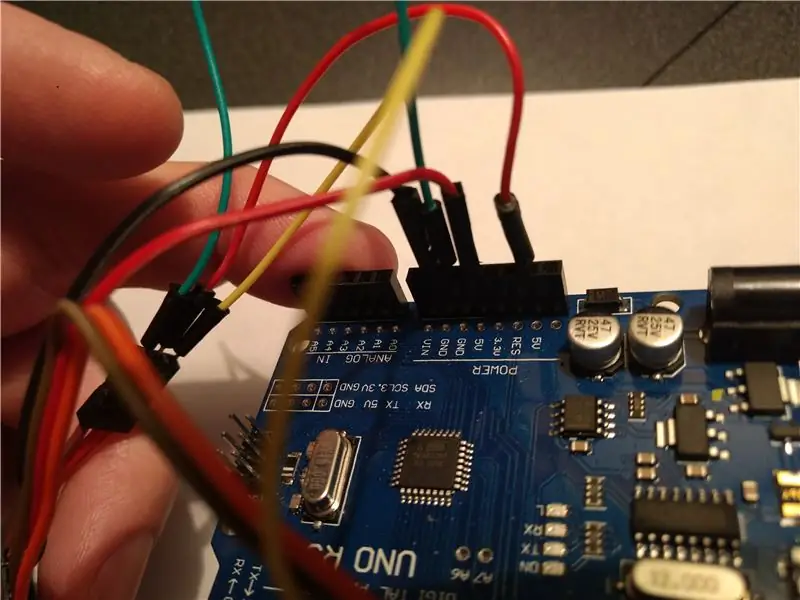
V tomto Instructable vám ukážu, jak vytvořit jednoduché zařízení, které můžete použít k ovládání orientace kamery a sledovat vaše pohyby.
Jak to funguje:
Váš mobilní telefon má senzor orientace, neboli kompas. Pomocí aplikace navržené pomocí MIT App Inventor použijeme tento kompas k určení vaší orientace na kameru a poté přeneseme tyto informace do Arduina přes Bluetooth. Arduino otočí kameru namontovanou na servomotoru směrem k telefonu
Podívejte se na ukázku Arduino Camera Man na YouTube
Krok 1: Zapojení
Nejprve budeme muset vše zapojit.
Začněme se servomotorem. Měli byste mít tři vodiče pocházející ze serva. Zem - obvykle černá nebo hnědá. VCC - obvykle červený signál - obvykle žlutý nebo oranžový
Připojte zemnicí vodič k - Arduino GNDConnect VCC k - Arduino 5V Připojte signál k - Arduino pin 9
Tip - Můžete se rozhodnout napájet servomotor externě pomocí baterie místo Arduina, pokud je váš servomotor velký nebo kamera je těžká, Arduino nemusí být schopen dodávat dostatečný proud k napájení servomotoru a může poškodit Arduino
Krok 2: Zapojení modulu Bluetooth
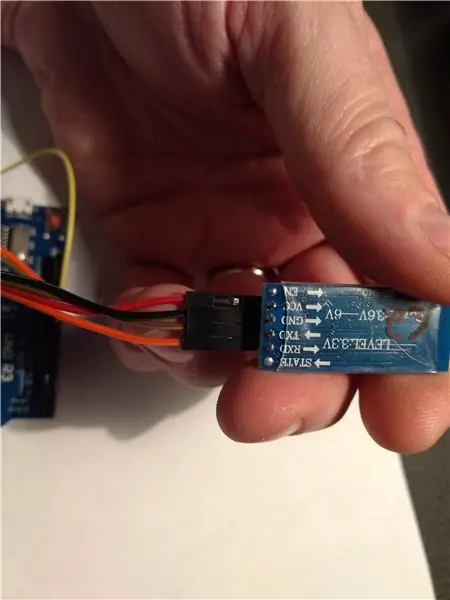
Dále musíme připojit modul Bluetooth
GND se připojuje k - Arduino GNDVCC se připojuje k - Arduino 5VTXD se připojuje k - Arduino pin 10RXD se připojuje k - Arduino pin 11
Tip: Používám modul Bluetooth HC-06, který zvládne 3,6 až 6 voltů. Také při prvním připojení mobilního telefonu k modulu bluetooth zajistěte, aby byl váš telefon viditelný při hledání nového zařízení bluetooth, ke kterému se chcete připojit. Na výzvu k zadání PIN kódu většina modulů bluetooth používá „1234“nebo někdy „0000“
Krok 3: Stáhněte si kód Arduino a aplikaci
Dále budeme muset stáhnout kód Arduino z Github
Můžete ho získat zde
github.com/mkconer/CameraMan
Dále si budete muset stáhnout aplikaci z MIT App Inventor
Můžete ho získat zde
Arduino Camera Man
ai2.appinventor.mit.edu/?galleryId=6409767014760448nebo můžete prohledávat galerii App Inventor hledáním „Arduino Camera Man“
Krok 4: Volitelný 3D tištěný držák kamery
Pokud máte stejný nebo podobný fotoaparát, můžete si stáhnout soubor 3d tiskárny zde na Thingiverse
3D vytištěný držák fotoaparátu
Doporučuje:
USB Power Arlo Camera: 6 kroků (s obrázky)

USB Power Arlo Camera: Unavilo mě kupovat drahé baterie pro mé bezdrátové ARLO kamery (ne ARLO PRO nebo ARLO PRO2). Trvají pouze asi 3 nebo 4 měsíce. V uživatelském blogu někdo navrhl napájet fotoaparát přes port microUSB na fotoaparátu. Nevšiml jsem si toho, než
Desktop Wacky Waving Nafukovací rameno Flailing Tube Man: 4 kroky (s obrázky)

Desktop Wacky Waving Nafukovací rameno Flailing Tube Man: Vždycky jsem chtěl postavit "Wacky Waving Inflatable Arm Flailing Tube Man" velikosti desktopu, také známý jako Tube man, také známý jako Skydancer, Air dancer … Tento projekt začal do roku 2013 jsem představil první hrubý prototyp vyrobený s
Rukavice Iron Man: 4 kroky (s obrázky)

Iron Man Glove: Tento projekt se skládá ze dvou lepenkových částí, které nosíte na paži. Jeden na ruce a druhý za zápěstím. Když švihnete zápěstím, část na vaší dlani se rozsvítí, aby napodobila letové stabilizátory a zbraně na Iron Manově obleku
Jak vytvořit video na rozdělené obrazovce čtyřmi kroky: 4 kroky (s obrázky)

Jak vytvořit video na rozdělené obrazovce ve čtyřech krocích: Často vidíme stejnou osobu, která se ve scéně dvakrát objeví v televizní hře. A pokud víme, herec nemá dvojče. Také jsme sledovali, že jsou na jednu obrazovku umístěna dvě zpívající videa, která porovnávají jejich pěvecké schopnosti. To je síla spl
UNICORN CAMERA - Raspberry Pi Zero W NoIR 8MP Camera Build: 7 Steps (with Pictures)

UNICORN CAMERA - Raspberry Pi Zero W NoIR 8MP Camera Build: Pi Zero W NoIR 8MP Camera BuildTato instruktáž byla vytvořena, aby pomohla každému, kdo chce infračervenou kameru nebo opravdu skvělou přenosnou kameru nebo přenosnou kameru Raspberry Pi nebo se chce jen bavit, heheh . Toto je nejdostupnější a nejkonfigurovanější
